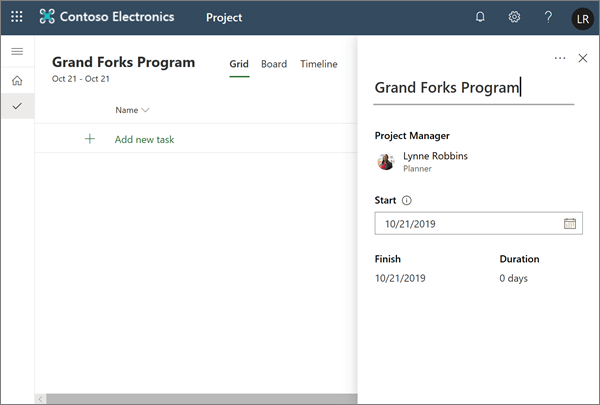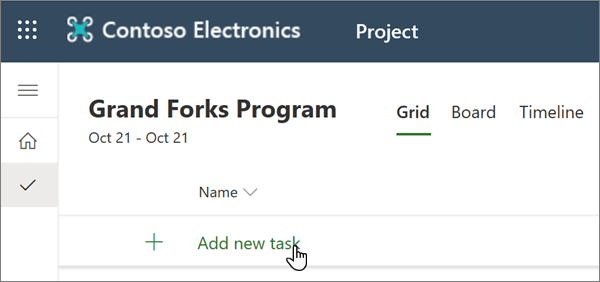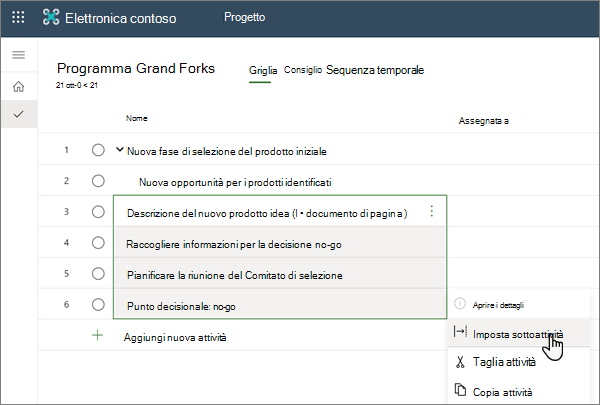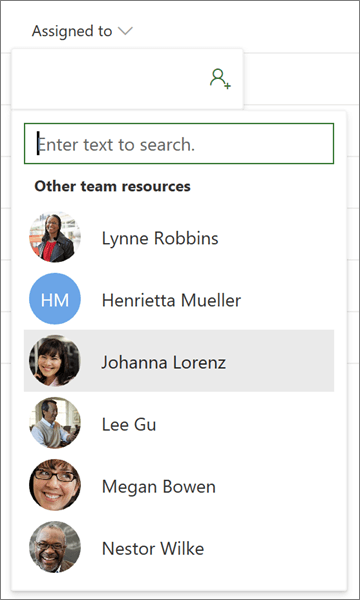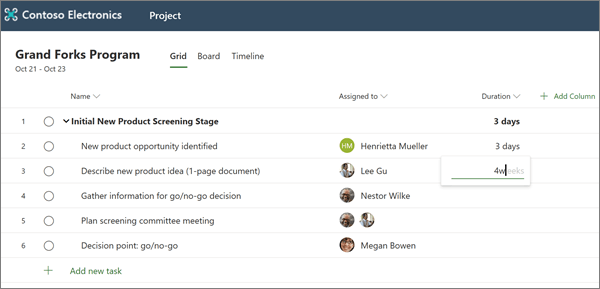Nota: Microsoft Project per il Web diventerà presto Microsoft Planner. È possibile continuare a usare la maggior parte delle funzionalità di Project per il Web nel nuovo Planner dopo la distribuzione all'organizzazione. Per altre informazioni sul nuovo Planner vedere Domande frequenti su Planner e Guida e formazione su Planner.
Iniziare un nuovo progetto
-
In Project Home selezionare Nuovo piano.
-
Selezionare Piano vuoto.
-
Selezionare Piano senza titolo e assegnare un nome al progetto.
-
Per impostazione predefinita, si è il proprietario del piano e oggi è la data di inizio del progetto, ma è possibile modificarli in base alle esigenze.
-
Aggiungere attività e attività di riepilogo
-
Selezionare Aggiungi nuova attività e digitare il nome di un'attività, quindi premere INVIO.
-
Digitare un altro nome per l'attività e premere di nuovo INVIO fino a visualizzare un elenco completo di attività.
-
Per impostare un rientro per le attività in attività di riepilogo, selezionare i tre punti verticali in base al nome dell'attività e selezionare Imposta come sottoattività. Suggerimenti:
-
Per selezionare più attività, selezionare un'attività, tenere premuto CTRL e quindi selezionare un'altra attività.
-
È anche possibile selezionare Alza di livello sottoattività per spostare le attività da sotto attività di riepilogo.
-
Assegnare attività
Per assegnare attività, il progetto deve essere associato a un gruppo di Office 365. Il proprietario del progetto può:
-
Aggiungere il progetto a un gruppo selezionando Membri del gruppo nella parte superiore del progetto.
-
Aggiungere o rimuovere persone dal gruppo del progetto.
Per assegnare un'attività:
-
Nella colonna Assegnato a per un'attività selezionare l'icona della persona.
-
Seleziona un membro del team dall'elenco o immetti il testo per cercarne uno.
Per altre informazioni sull'assegnazione di attività, vedere Condividere un progetto in Project per il Web.
Aggiungere durata e colonne
Spesso è più facile iniziare a creare il progetto con la durata.
-
Nella colonna Durata di un'attività digitare il numero di giorni che si ritiene necessario per completare l'attività.
Se si vuole usare un'unità di tempo diversa, immettere un numero più la parola ore, settimane o mesi.
Se si vuole che l'attività venga visualizzata come cardine a forma di rombo
-
Premere INVIO per passare al campo Durata dell'attività successiva e continuare a immettere le durate.
Nota: Non è possibile immettere una durata per le attività di riepilogo.
È possibile continuare ad aggiungere altri dettagli al progetto aggiungendo colonne.
-
A destra dell'ultima intestazione di colonna selezionare Aggiungi colonna.